UltraEdit如何设置高亮整行
2025-09-07 12:58:02来源:sxtmmc编辑:佚名
ultraedit是一款功能强大的文本编辑器,对于很多用户来说,设置高亮整行可以提高文本的辨识度和编辑效率。下面就为大家详细介绍如何在ultraedit中设置高亮整行。
首先,打开ultraedit软件。进入软件界面后,找到菜单栏中的“高级”选项。
点击“高级”选项后,会弹出一个下拉菜单,在菜单中找到“配置”选项并点击。
进入配置页面后,在左侧的列表中找到“显示”选项。
点击“显示”选项后,在右侧的设置区域中,找到“行”这一项。
在“行”的设置中,可以看到“高亮当前行”的选项。将其勾选上,这样就可以开启高亮整行的功能。
此外,还可以对高亮整行的颜色等进行设置。在“高亮当前行”选项的下方,有一个“颜色”按钮。点击该按钮,可以选择自己喜欢的高亮颜色,使整行的显示更加符合个人需求。
设置完成后,点击“确定”保存设置。此时,当在ultraedit中进行文本编辑时,当前所在的行就会自动高亮显示,方便用户快速定位和操作。
如果之后想要取消高亮整行的设置,只需再次进入配置页面,取消“高亮当前行”的勾选即可。
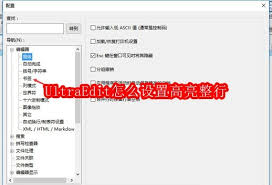
通过以上简单的步骤,用户就能轻松地在ultraedit中设置高亮整行,提升文本编辑的体验。无论是处理代码、编辑文档还是查看文本内容,高亮整行都能让操作更加便捷和高效。希望大家能熟练掌握这个功能,充分发挥ultraedit的优势,更好地完成各种文本处理任务。









